Học tin học văn phòng tại Thanh Hóa
Để tăng tính thuyết phục và chuyên nghiệp, người dùng thường chèn trích dẫn tài liệu vào bài viết của mình, cách làm ra sa, chúng ta cùng theo dõi bài viết dưới đây nhé!
I. Trích dẫn tài liệu tham khảo
1. Các bước thực hiện:
- Đặt con trỏ tại nơi cần trích dẫn.
- Vào References→ Insert Citation → Add New Source.
- Chọn loại nguồn (sách, website, bài báo…).
- Nhập đầy đủ thông tin (tác giả, tiêu đề, năm…).
- Nhấn OK để lưu – sau này có thể tái sử dụng.
- Tạo danh mục tài liệu: References → Bibliography.
2. Chỉnh sửa và cập nhật
- Vào Manage Sourcesđể chỉnh sửa hoặc xóa.
- Chọn Update Citations and Bibliographysau khi chỉnh sửa.
Mẹo hay
- Dùng Placeholderkhi chưa đủ thông tin.
- Luôn chọn đúng Styletrước khi nhập nguồn.
- Dùng tính năng Copy to Current Listđể tái sử dụng nguồn cũ.
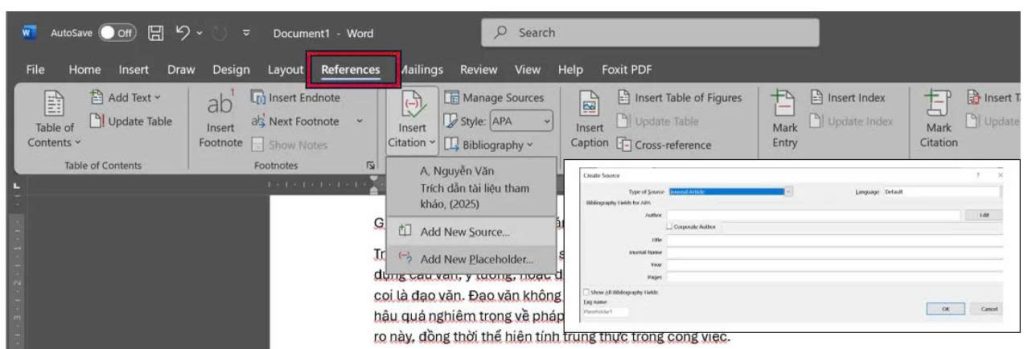

II. Trích dẫn tài liệu tham khảo kiểu APA trong Word
- Đặc điểm:
- Dạng trong bài: (Nguyễn, 2021)
- Dạng thư mục: Nguyễn, V. A. (2021). Tên sách. NXB Giáo dục.
- Cách thực hiện:
- References → Style: APA → Insert Citation → Add New Source → nhập thông tin.
- Lưu ý:
- Tên tác giả: Viết họ trước, sau đó là tên viết tắt.
- Nếu nhiều tác giả: Dùng “&” giữa hai tên cuối.
- Ghi năm trong ngoặc đơn sau tên tác giả.
III. Trích dẫn tài liệu tham khảo kiểu Harvard trong Word
- Đặc điểm:
- Trong bài: (Nguyễn, 2020, p.15)
- Danh mục: Nguyễn, V. A., 2020. Tên sách. NXB Giáo dục, Hà Nội.
- Cách thực hiện:
- References → Style: Harvard (nếu có) → Insert Citation → Add New Source.
- Lưu ý:
- Ghi rõ số trang khi trích nguyên văn.
- Word không có sẵn style Harvard? Hãy dùng plugin hoặc chỉnh sửa định dạng thủ công.
IV. Lỗi thường gặp khi trích dẫn tài liệu tham khảo & Mẹo khắc phục
- Nhập sai/thiếu thông tin → Kiểm tra kỹ các trường: Tên, năm, tiêu đề, nhà xuất bản, URL…
- Sai định dạng chuẩn → Nhớ chọn đúng Style trước khi thêm nguồn!
- Không cập nhật danh mục → Sau khi sửa nguồn, luôn nhấn “Update Citations and Bibliography”.
- Mẹo nâng cao
- Dùng EndNote, Zoterođể quản lý nguồn chuyên nghiệp.
- Tận dụng website: com, scribbr.com.
Trên đây là cách trích dẫn tài liệu vào word, tin học ATC chúc các bạn thực hiện thành công nhé!

TRUNG TÂM ĐÀO TẠO KẾ TOÁN THỰC TẾ – TIN HỌC VĂN PHÒNG ATC
DỊCH VỤ KẾ TOÁN THUẾ ATC – THÀNH LẬP DOANH NGHIỆP ATC
Địa chỉ:
Số 01A45 Đại lộ Lê Lợi – Đông Hương – TP Thanh Hóa
( Mặt đường Đại lộ Lê Lợi, cách bưu điện tỉnh 1km về hướng Đông, hướng đi Big C)
Tel: 0948 815 368 – 0961 815 368

Dia chi dao tao tin hoc van phong tai Thanh Hoa
Dia chi dao tao tin hoc van phong o Thanh Hoa
TRUNG TÂM ĐÀO TẠO KẾ TOÁN THỰC TẾ – TIN HỌC VĂN PHÒNG ATC
Đào tạo kế toán ,tin học văn phòng ở Thanh Hóa, Trung tâm dạy kế toán ở Thanh Hóa, Lớp dạy kế toán thực hành tại Thanh Hóa, Học kế toán thuế tại Thanh Hóa, Học kế toán thực hành tại Thanh Hóa, Học kế toán ở Thanh Hóa.
? Trung tâm kế toán thực tế – Tin học ATC
☎ Hotline: 0961.815.368 | 0948.815.368
? Địa chỉ: Số 01A45 Đại lộ Lê Lợi – P.Đông Hương – TP Thanh Hóa (Mặt đường đại lộ Lê Lợi, cách cầu Đông Hương 300m về hướng Đông).
Tin tức mới
Tài khoản 335 theo Thông tư 99 mới nhất.
Học kế toán thuế ở Thanh Hóa Tài khoản 335 theo Thông tư 99 mới
Tài khoản 334 theo Thông tư 99 khác gì với Thông tư 200?
Hoc ke toan thuc hanh o thanh hoa Tài khoản 334 là một trong những
Hướng dẫn hạch toán mượn tiền giám đốc
Học kế toán ở thanh hóa Hạch toán khoản mượn tiền giám đốc là nghiệp
Cách đánh số trang trong Google Doc đơn giản dễ hiểu nhất.
Hoc tin hoc o thanh hoa Trong quá trình soạn thảo tài liệu, đánh số
Cách nhập văn bản bằng giọng nói trên Google Docs nhanh chóng
Trung tâm tin học ở thanh hóa Nhập văn bản bằng giọng nói trên Google
Cách tạo và soạn thảo văn bản trên Google Docs
Học tin học cấp tốc ở thanh hóa Trong thời đại làm việc trực tuyến,
Hướng dẫn cách tạo mục lục trong Google Docs chi tiết và dễ hiểu
Học tin học văn phòng tại Thanh Hóa Khi làm việc với các tài liệu
Cách xác định nguyên giá tài sản cố định vô hình.
Học kế toán tại thanh hóa Việc xác định nguyên giá tài sản cố định